Как включить iMessage на iPhone – инструкция с картинками
В отличие от СМС-переписки «яблочный» сервис Аймессадж является полноценным мессенджером, наподобие Viber и WhatsApp. Сквозное шифрование данных, обеспечит надежную защиту информации от взлома, сопоставимую с приложением Telegram. Программа работает при подключении к интернету и может передавать любые сообщения на устройства компании Apple. Как включить мессенджер на новом телефоне, и что делать, если во время настройки появляется надпись iMessage «Ожидание активации» и iPhone зависает, читайте далее.
Как включить и как пользоваться мессенджером
Внимание! Перед тем как активировать imessage на iphone, необходимо вставить в телефон СИМ-карту, создать AppleID (или аккаунт в облаке iCloud).
Далее, перейти в меню «Настройки», раздел «Сообщения», в которой передвинуть слайдер мессенджера в активную позицию.
Подтвердить AppleID, под которым пользователь зарегистрировался в сервисе.
Сообщения, которые отправляются через Аймессадж, бесплатны для пользователей, не тарифицируются в сотовых компаниях и не расходуют пакет СМС.
Процесс использования максимально автоматизирован. Владельцу Айфона не придется выяснять, кто из абонентов использует «яблочные» устройства, а кто нет. Чтобы отправить iMessage, достаточно открыть меню «Сообщения», создать новое и добавить контакт.
Если наименование получателя поменяет цвет на синий, значить переписка осуществляется через Аймессадж. Если контакт остался зеленым, то общение пройдет в рамках услуг SMS/MMS.
Каждое новое iMassage-сообщение позволяет:
- Снимать и отправлять фотографии и видео;
- Медиафайлы из галереи;
- Аудиосообщения;
- Ссылки из других приложений;
- Подарки из AppStore;
- Деньги из электронных кошельков.
Список дополнительных функций службы сообщений зависит от версий iOS, iPadOS, macOS на устройствах Apple.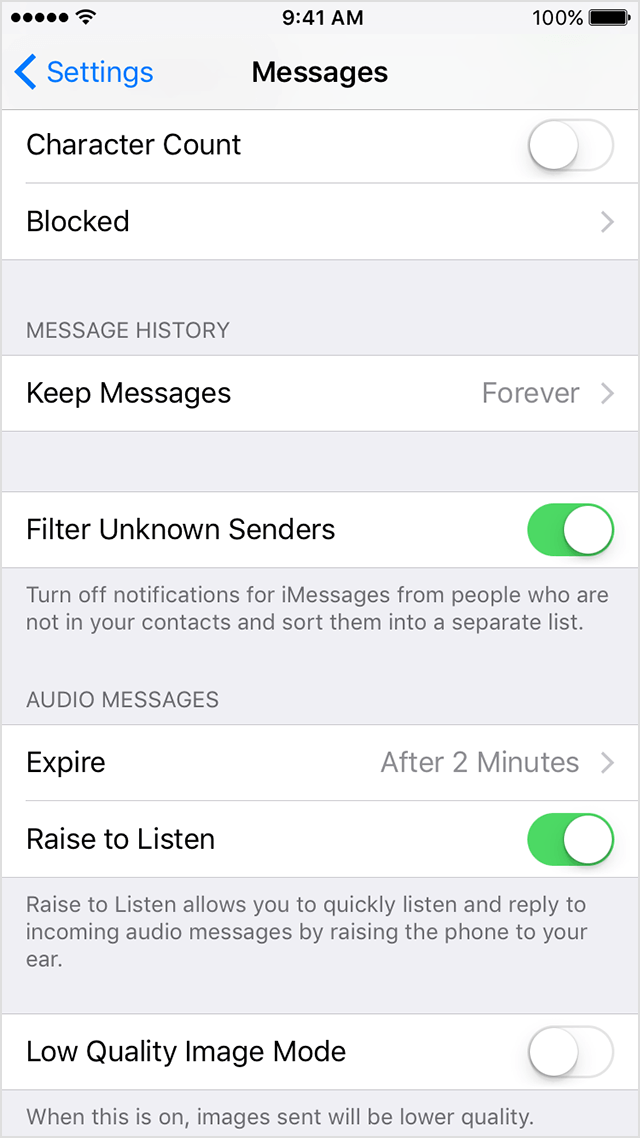
Для чего отключать iMessage и как это сделать, читайте в этом материале.
Настройки iMessage
Перед тем как настроить iMessage на IPhone, следует знать, что после активации мессенджера, сервис готов к использованию. Основные параметры выставляются по умолчанию. Пользовательские предпочтения регулируются в меню «Сообщения». Среди наиболее интересных настроек следует выделить:
- Фотографии контакта – если у абонента есть аватар для AppleID, он высветится в наименовании;
- Отчет о доставке и прочтении – включает/отключает отметку с датой и временем о получении и прочтении письма;
- Отправка сообщения по SMS – когда нет доступа к мобильному или беспроводному интернету, беседа продолжится через мобильную связь в формате СМС (MMS), с оплатой в соответствии с текущим тарифным планом;
- Активная функция «Поднять, чтобы слушать» – включает полученную аудиозапись, когда телефон подносится к уху.
Варианты настроек мессенджера зависят от версии операционной системы на смартфоне.
Исправление ошибок
Регистрации Аймессадж происходит автоматически и занимает менее одной минуты. Редкие ошибки сопровождаются предупреждение на экране «Ожидает активации». Данную ситуацию нельзя оставлять без внимания. В режиме «ожидает активации» смартфон может слать платные СМС оператору сотовой связи.
Для решения проблемы необходимо совершить восемь действий:
- Отключить режим iMessage в «настройках» Айфона.
- Достать СИМ-карту.
- Выполнить сброс настроек сети.
- Вставить СИМ-карту и проверить настройки сотовой связи.
- Проверить дату и время, проверить часовой пояс.
- Включить WiFi.
- Проверить AppleID
- Снова включить iMessage.
Иногда проблема решается переходом в «Авиарежим» с включенным WiFi.
Когда мобильная связь отключена необходимо отключить аймессадж и включить его повторно через 20 – 30 секунд.
После устранения ошибки сервис необходимо проверить. Создайте новое сообщение, тому получателю, который точно использует Айфон, имя контакта должно стать синего цвета.
Создайте новое сообщение, тому получателю, который точно использует Айфон, имя контакта должно стать синего цвета.
Как устранить проблемы с wi-fi, написано в материале «Айфон не видит вай фай».
Как быстро и грамотно отключить iMessage на iPhone и других Apple-девайсах
Сервис iMessage, как известно — это решение удобное своей универсальностью и качеством работы. Потому большинство Apple-юзеров и предпочитают его другим приложениям для обмена текстовыми и мультимедийными сообщениями, притом до такой степени, что вопрос, а как отключить iMessage, даже не возникает.
И нравится всё юзеру ровно до тех пор, пока у него не возникнет желание (или необходимость) перейти с iOS на другую мобильную платформу.
И вместе с этим возникают вопросы. Какие вопросы?
Неприятные, в основном. Оказывается, что все входящие сообщения от iOS-пользователей вдруг начинают исчезать где-то в глубинах сервиса iMessage и на новое устройство просто не доходят, а их отправители об этом даже не догадываются.
В этой связи, вот прямо сейчас мы и расскажем вам, как отключить iMessage более-менее грамотно. Просто, чтобы потом такого рода вопросов было поменьше и у вас, и у тех людей с которыми вы переписывались. Алгоритм действий на самом деле прост.
Однако есть нюанс: применять его нужно до перехода на новый смартфон, то бишь до того, как вы извлекли SIM-карту из своего iPhone . Повторимся: ДО ТОГО, как вы переставили карту с iPhone на другой смартфон.
Итак, как правильно отключить iMessage на iPhone:
#1 — как отключить iMessage на Mac-е и iPad-е
Это тоже важно. Прежде чем отключать iMessage на iPhone, сервис сначала следует отключить на всех вашим Apple-устройствах, где он был прописан и использовался ранее. Предположим, что кроме iPhone, iMessаge вы юзали также на своем Mac и/или Macbook-е, а также — на планшете iPad.
Значит, начинаем с Mac. На Apple-компах выключатель iMessage находится в настройках приложения «Сообщения«. Открываем его, заходим в «Настройки«, жмём вкладку «Учетные записи» и находим свою учетную запись «iMessage«. Затем удаляем из нее свой номер телефона
На Apple-компах выключатель iMessage находится в настройках приложения «Сообщения«. Открываем его, заходим в «Настройки«, жмём вкладку «Учетные записи» и находим свою учетную запись «iMessage«. Затем удаляем из нее свой номер телефона
Процедура выхода из iMessage на iPad еще проще. Заходим в «Настройки«, тапаем «Сообщения«, в самом верху экрана находим «iMessage» и переводим выключатель рядом в положение «Откл«.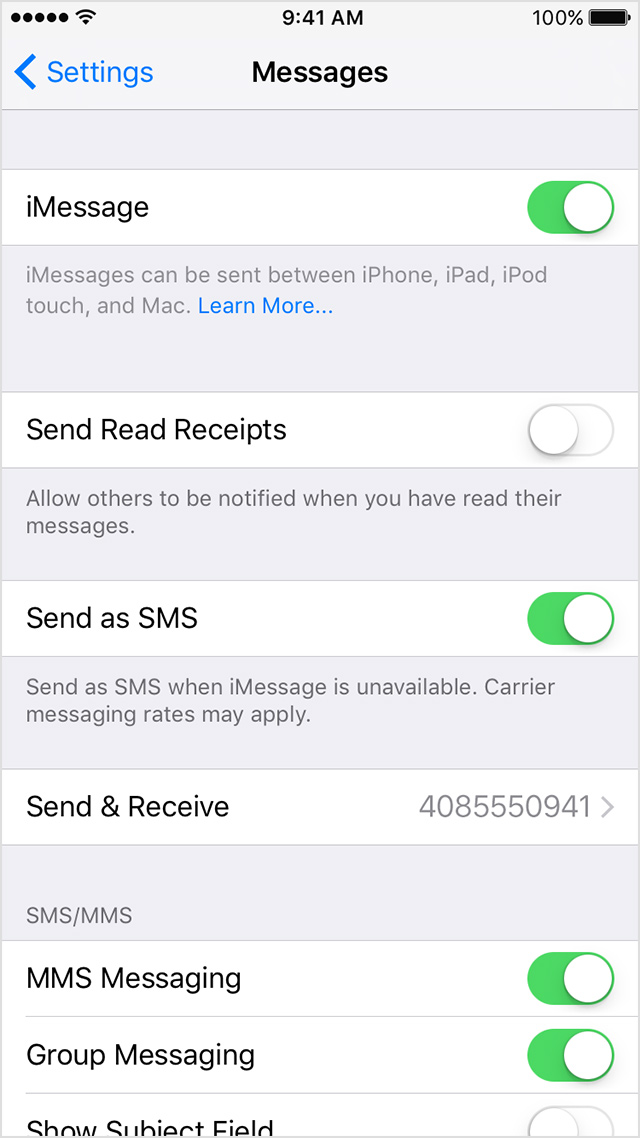
#2 — как отключить iMessage на iPhone
Только после того, как таким же образом выйдете из iMessage на всех своих Mac-ах, MacBook-ах и iPad-ах, можно приступать к отключению этого сервиса и на смартфоне. Поскольку в нём — тоже iOS, то делаем всё точно так же, как и на iPad. Открываем « Настройки«, тапаем «Сообщения«, вверху экрана в строке «iMessage» переводим выключатель в положение «Откл«.
После этого ждём пару минут и пробуем отправить сообщение кому-нибудь из имеющегося списка контактов. Желательно тому, с которым раньше вы переписывались через iMessage, и который, вы знаете, точно продолжает пользоваться этим сервисом и теперь. Если iMessage вы отключили, то кнопка «Отправить«, а также ваши отправленные сообщения в поле диалога должны стать зелеными (в iMessage, напомним, они были голубыми).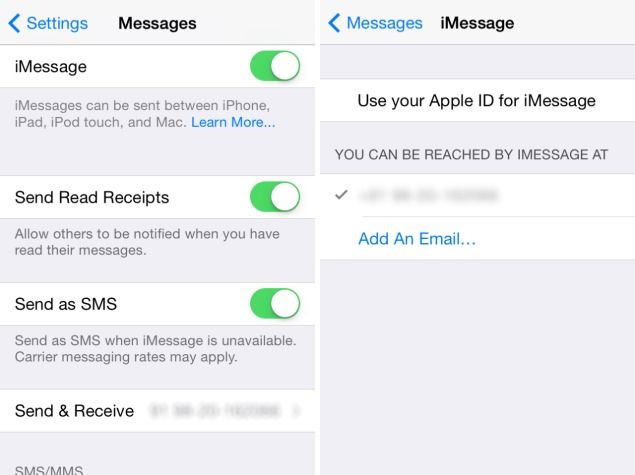
#3 — можно вынимать SIM-карту с iPhone
Как видим, ничего сложного. Все описанные действия занимают на самом деле всего несколько минут времени (если
И в завершение еще пара важных моментов:
- первый — в случае, когда вы забыли отключить iMessage, не имеет доступа к своему iPhone (утерян, к примеру) или вынуждены по какой-то причине пользоваться Android-смартфоном, то, возможно, особо переживать и не стоит. В iOS 10 появилась новая фича, которая автоматически удалят номер телефона в настройках iPhone, как только из него извлекается SIM-карта.
- второй — если после отключения iMessage описанным способом, сообщения от ваших контактов вы по-прежнему не получаете, попросите этих людей отправить вам еще пару-тройку контрольных сообщений именно в текстовом виде. Для этого им надо перед отправкой каждого сообщения выбрать опцию «Отправить как текст» (длинный тап по сообщению, пока не появится меню).
 И таких сообщений нужно отправить 2-3 подряд. чтобы их Apple-девайсы смогли уяснить, что iMessage вы больше не пользуетесь. Немножко хлопотно, конечно, но иначе пока никак.
И таких сообщений нужно отправить 2-3 подряд. чтобы их Apple-девайсы смогли уяснить, что iMessage вы больше не пользуетесь. Немножко хлопотно, конечно, но иначе пока никак.
iPhone отправляет SMS в Великобританию, за границу: как отключить +447786-205094
В чем же кроется загадка того, что Айфон отправляет СМС в Великобританию, как отключить эту функцию? Все началось в 2010 году, но до сих пор компания Apple не позаботилась о решении проблемы. Это явление трудно назвать обычной ошибкой или банальным программным «багом».
Проблема возникает после смены оператора
или по причине сбоя установки обновлений
iPhone. Стоимость отправки
значительная, ведь СМС-сообщения уходят
за границу. Если учесть тот факт, что
смартфон может произвольно посылать
их по нескольку раз за день, то это бьет
по кошельку владельцев.
Основной
способ решения проблемы:
- Войти в «Настройки».
- Перейти к FaceTime.
- Нажать на Apple ID.
- Ввести пароль или выполнить идентификацию по отпечатку пальца, сканированием лица.
- Выбрать пункт «Изменить геопозицию».
- В графе «Регион» указать страну пребывания.
- Нажать «Сохранить».
Этот способ
является основным, его стоит попробовать
в первую очередь.
Когда Айфон
отправляет СМС за границу, как отключить
эту функцию в других случаях? Если
SMS-сообщения продолжают
отправляться, придется использовать
следующие способы.
Удаление номера отправки в carrier.plist:
- Найти файл carrier.plist в директории: //System/Library/Carrier Bundles/iPhone/Vodafone_uk.bundle.
- Сохранить оригинал файла.
- Удалить номер телефона +447786205094 из файла.
Как отключить
платные СМС на Айфоне, когда вышеперечисленные
способы не помогли? Для этого придется
настроить FaceTime и iMessage.
Отключение FaceTime:
- Войти в настройки FaceTime.
- Выбрать email.
- Нажать «Выйти».
Но деактивация
произведена не полностью, хотя иконка
FaceTime должна пропасть из
списка установленных приложений.
- Войти в «Настройки».
- «Ограничения».
- Ввести пароль.
- Деактивировать ползунок FaceTime.
Настройка или отключение iMessage:
Если
возникает вопрос,
как
отключить iMessage на iPhone,
необходимо учесть — полностью
заблокировать
приложение iMessage не всегда
возможно. Если оно действительно нужно,
то стоит настроить его следующим образом:
- Войти в «Настройки».
- «Основные».
- «Дата и время».
- Снять галочку «Автоматически».
- Выставить часовой пояс.
- Выбрать регион (например, Москва).
- Войти в «Настройки».
- «Почта адреса календари».
- «Поддержка часового пояса».
- Нажать «Вкл.» и выбрать часовой пояс.
- Выполнить
перезагрузку.

- Выключить и снова включить iMessage (раздел «Настройки»).
- Со счета спишутся деньги за отправку SMS-сообщения.
- Активация должна произойти в течение суток, как правило, в первые два часа после отправки СМС.
При правильной
настройке в iMessage должен
прописаться текущий номер телефона.
Когда
указанные выше способы не помогли, можно
прибегнуть к более радикальному методу.
А именно запрету исходящих СМС за рубеж.
Запрет
исходящих международных SMS-сообщений
Многие
операторы мобильной (сотовой) связи
предоставляют такую услугу. Например,
у Мегафона-Мск нужно набрать комбинацию:
«*» 331 «*» 1111 * 16 «#» <клавиша вызова>.
Набор следует выполнить без кавычек и
слитно.
Проверку
отключения выполняют комбинацией: «*»
«#» 331 «*» 1111 * 16 «#» <клавиша вызова>
Отключение
запрета исходящих СМС за рубеж – «#»
331 «*» 1111 * 16 «#» <клавиша вызова>
Где цифры
«1111» являются паролем.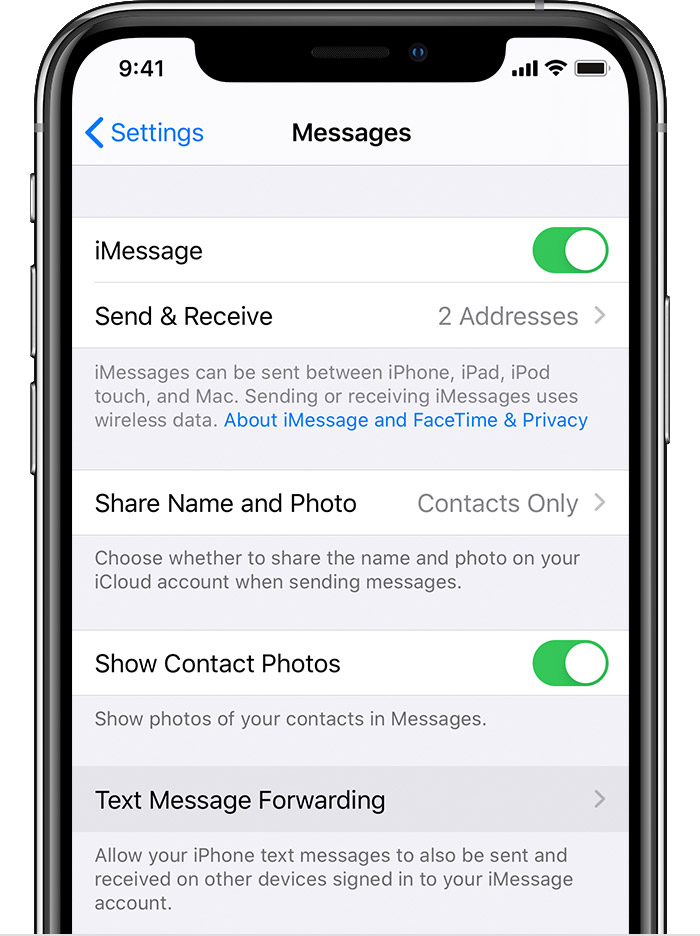
Восклицательный знак при отправке iMessage и SMS на iPhone: почему и что делать?
Несмотря на то, что мессенджеры выместили привычную текстовую переписку и стали гораздо популярнее и выгоднее, чем отправка платных «смс», все же бывают случаи, когда отправить сообщение другому телефонному контакту необходимо. Не все используют смартфоны, и не каждый является обладателем iPhone: известно, что владельцы гаджетов от компании Apple могут обмениваться сообщениями бесплатно, если у них активирован iMessage.
Столкнулись с ситуацией, когда не можете отправить SMS-сообщение другим контактам? И при попытке отправки «смс» появляется красный восклицательный знак? В статье описаны возможные причины неполадок в работе с приложением iMessage на iPhone и их устранение.
Как убрать восклицательный знак на иконке текстового SMS?
Для начала разберемся, какие сообщения на iPhone бывают, и почему они подсвечиваются разными цветами.
На смартфонах от Apple можно отправить два типа сообщений: iMessage и обычное SMS. iMessage позволяет владельцам iPhone обмениваться:
- медиа;
- анимированным видом «смс»;
- стикерами;
- песнями;
- рисунками Digital Touch;
- Animoji.
А обычное SMS – это привычный каждому метод общения, за который взимается плата, в зависимости от ценовой политики услуг мобильного оператора (исключением составляют случаи, когда подключен безлимитный пакет «смс»). Отличить их легко: iMessage подсвечивается синим, а обычное SMS – зеленым.
Фото: iMessage и SMS на iPhoneВ обоих случаях может возникнуть неудачная отправка. Об этом сигнализирует иконка с красным восклицательным знаком в красном кругу. Если этот значок не пропадает, а ниже есть надпись: «Не доставлено», то подсвеченное сообщение не было отправлено.
Быстро решить эту проблему можно двумя способами:
- Удалить текст, кликнув на иконку восклицательного знака.

- Попытаться отправить сообщение повторно.
Если удалить «смс», то текст исчезнет сразу. При этом есть два развития событий: сообщение успешно отошло адресату, и тогда проблем нет, а во втором случае – ошибка повторилась. Что же делать? Для начала выполните несколько основных шагов.
Что делать, если ошибка с восклицательным знаком повторилась?
Попробуйте проделать следующие шаги:
- Перезагрузить телефон.
 Банальный перезапуск вполне может справиться с проблемой, и, если все в порядке, сообщение должно отправиться автоматически при включении.
Банальный перезапуск вполне может справиться с проблемой, и, если все в порядке, сообщение должно отправиться автоматически при включении. - Убедитесь, что iMessage включен на гаджете. Для этого в «Настройках» перейдите в «Сообщения» и посмотрите на строчку iMessage – флажок должен быть зеленым.
- Проверьте, корректно ли работает сетевое подключение. Для отправки iMessage или MMS необходим Wi-Fi или мобильный интернет. Если интернет отключен, сообщение может отправиться как платное даже другому владельцу iPhone. Для этого во время отправки удерживайте текст «смс» до появления дополнительных функций, среди них выберите «Отправить как текстовое сообщение».
- Нет сети. Возможно, что вы находитесь на территории без сотовой связи, именно поэтому отправка сообщений может быть ограничена.
- Сбросьте настройки сети. Сбои в системе могут препятствовать отправке «смс». Отключите работу iMessage, далее перейдите в «Основные», затем во вкладку «Сброс» и тапните на «Сброс настроек сети».
 Перезагрузите iPhone, активируйте iMessage снова и повторите отправку сообщения.
Перезагрузите iPhone, активируйте iMessage снова и повторите отправку сообщения. - Проверьте баланс. При нулевом и отрицательном балансе отправка классических «смс» невозможна.
- Удостоверьтесь, хватает ли памяти на устройстве адресата. Если при попытке отправки медиафайлов появляется красный восклицательный знак, вполне возможно, что получатель не может принять их потому, что на его девайсе недостаточно места.
- Проверьте корректность написания номера адресата. Возможно, не хватает одной цифры или их, наоборот, больше, чем нужно.
- Проблемы с SIM-картой. Вытащите родную «симку», попробуйте вставить другую. Подождите, пока iPhone распознает новую, а затем снова вставьте старую. Если «симка» устарела, например, чип стерся, то ее стоит поменять в салоне связи (зачастую эта услуга предоставляется бесплатно).
- Неполадки сети на серверах компании. Обычный пользователь тут бессилен, поэтому нужно просто дождаться окончания технических работ.
Как видите, причин, по которым не отправляется сообщение и появляется значок восклицательного знака на iPhone, очень много. Если ни один из предложенных способов устранения неполадок не помог, то обратитесь за помощью в ближайший салон сотовой связи или свяжитесь с технической поддержкой Apple.
Если ни один из предложенных способов устранения неполадок не помог, то обратитесь за помощью в ближайший салон сотовой связи или свяжитесь с технической поддержкой Apple.
Роман Владимиров, эксперт по товарам Apple, менеджер компании pedant.ru. Консультант сайта appleiwatch.name, соавтор статей. Работает с продукцией Apple более 10 лет.
Как отключить imessage на iPad
Как отключить iMessage при смене платформы | Лайфхакер
Как настроить iMessage на iPhone и iPad и пользоваться как профи | Яблык
youtube.com/embed/o7YYZaUGUYo» frameborder=»0″ allowfullscreen=»»>
Как отключить повторные уведомления о принятых сообщениях на iPhone или iPad
Приложения для iMessage: как это работает
🚩 iMessage при активации произошла ошибка
Apple ворует деньги со счетов +447786205094
Как включить IMessage или как включить бесплатные сообщения
15+ скрытых функций iOS 11 для iPhone и iPad. Apple про это не рассказывала!
youtube.com/embed/BaqfWJVaO0Y» frameborder=»0″ allowfullscreen=»»>
Функция iMessage
iMessage и SMS в iPhone
Также смотрите:
- Charging please wait iPod Classic что значит
- Отключился iPod Touch 5 что делать
- Почему у Айфона символ яблоко
- Ошибка 12911 на Айфоне видео
- iPhone tv003 зарядное устройство
- iPhone как мышь для mac
- Настройка imediashare на iPhone
- Как отличить подделку iPhone 5S по коробке
- Как скачать ватсап на Айпад аир
- Сколько миллиампер на Айфон 5
- Как создать пару с Apple Watch повторно
- Почему яндекс карты занимают много места на iPhone
- Как прослушивать аудиокниги на iPhone
- Как необычно подарить Айфон
- У Айфона не работает нижняя часть экрана
Как настроить и использовать iMessage на iPhone, iPad и iPod touch
Хотите использовать iMessage с iPhone или iPad? Конечно, у вас! iMessage — это фантастическая служба обмена сообщениями, которая встроена непосредственно в iOS начиная с версии 5 и доступна для iPhone, iPad, iPod touch и Mac.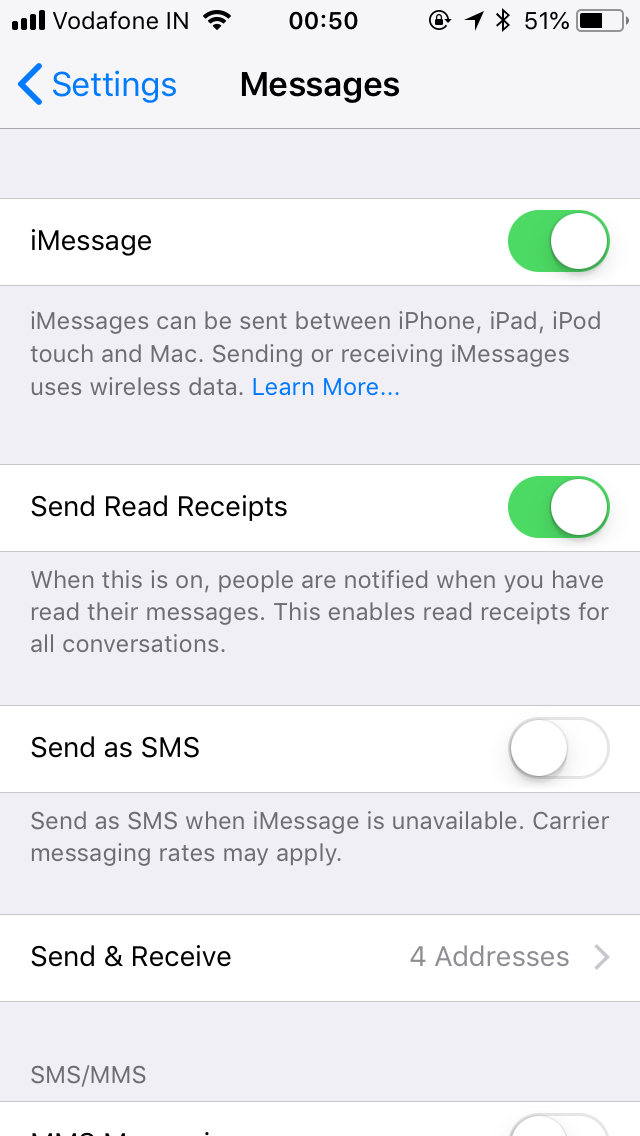 iMessage великолепен тем, что позволяет отправлять мгновенные сообщения, текстовые сообщения, изображения, видео, контакты и местоположения на iPhone, iPod touch и iPad, даже без SMS или тарифного плана сотовой связи, если на устройстве есть Wi-Fi. или мобильное подключение к Интернету.Конечно, другим преимуществом является то, что даже если у вас есть тарифный план SMS, отправка iMessages может обойти протокол SMS, что позволит вам бесплатно отправлять тексты другим пользователям iPhone.
iMessage великолепен тем, что позволяет отправлять мгновенные сообщения, текстовые сообщения, изображения, видео, контакты и местоположения на iPhone, iPod touch и iPad, даже без SMS или тарифного плана сотовой связи, если на устройстве есть Wi-Fi. или мобильное подключение к Интернету.Конечно, другим преимуществом является то, что даже если у вас есть тарифный план SMS, отправка iMessages может обойти протокол SMS, что позволит вам бесплатно отправлять тексты другим пользователям iPhone.
Использовать iMessage действительно просто, единственное реальное требование — это наличие Apple ID, а также то, что устройство смутно современное и работает под управлением iOS 5 или более поздней версии (которая в настоящее время практически все выходит за рамки этого), так что пока ваш iPhone, iPad, Mac или iPod touch не древние, и у вас есть учетная запись Apple ID / iCloud, вы сможете использовать функцию iMessages.
Если вы еще не настроили iMessage как часть iOS, часто при первой настройке iPhone, iPad или Mac на это требуется несколько минут. Это действительно просто и того стоит, мы рассмотрим настройку:
Это действительно просто и того стоит, мы рассмотрим настройку:
Как включить iMessage в iOS для iPhone, iPad, iPod touch
Процесс настройки быстрый и практически такой же на iPhone, iPad и iPod touch:
- Нажмите на приложение «Настройки», чтобы открыть его
- Прокрутите, чтобы найти «Сообщения» и нажмите
- Установите переключатель ВКЛ / ВЫКЛ рядом с «iMessage» в положение ВКЛ.
Это активирует iMessage и включит функцию на iPhone, iPad или iPod touch.
iMessage попытается автоматически получить ваш номер телефона или Apple ID (или и то, и другое для пользователей iPhone).
Вы можете редактировать их, если хотите, или если у вас iPad или iPod touch, вам может потребоваться ввести Apple ID вручную. Сделайте это, нажав на соответствующие места, ваш Apple ID будет той же учетной записью, которую вы используете для входа в iTunes и App Store. Если у вас еще нет Apple ID, вы можете просто нажать «Создать новую учетную запись», чтобы создать ее.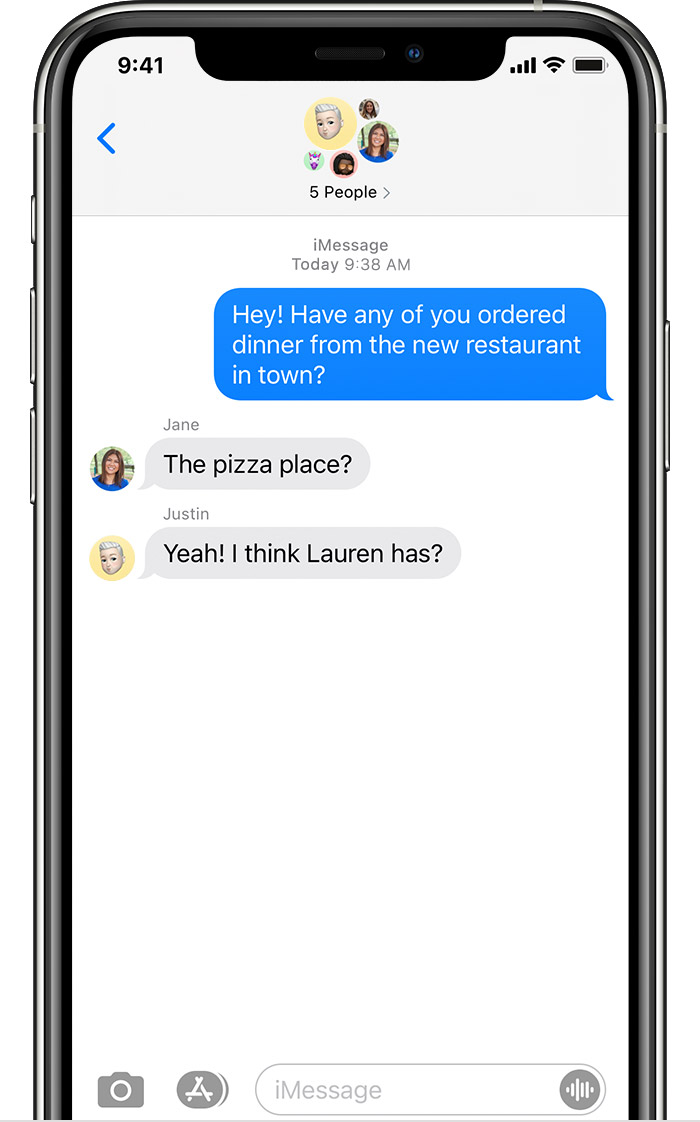
Вы также можете добавить дополнительные адреса электронной почты, по которым с вами можно будет связаться через iMessage, просто нажмите «Добавить еще один адрес электронной почты…» и добавьте адрес вручную.
Теперь вы можете отправлять сообщения iMessage между оборудованными устройствами, то есть любым другим пользователем iPhone, iPad, iPod touch или Mac, у которого также есть приложение «Сообщения» с включенным iMessage.
Как использовать iMessage? Откуда мне отправить iMessage?
Если вы только что настроили iMessage, вы готовы использовать его, просто нажмите на знакомое зеленое приложение «Сообщения», да то же самое, что вы используете для отправки SMS и MMS на iPhone.
Важно помнить, что iMessage работает без проблем в приложении «Сообщения». и работает автоматически, пока вы отправляете сообщения другому устройству iOS. Нет отдельного приложения или протокола для использования, Apple решит это за вас.
Как давно iMessage существует для iPhone и iPad?
iMessage дебютировал в iOS 5 для iPhone, iPad и iPod touch в 2011 году, поэтому существует уже довольно давно.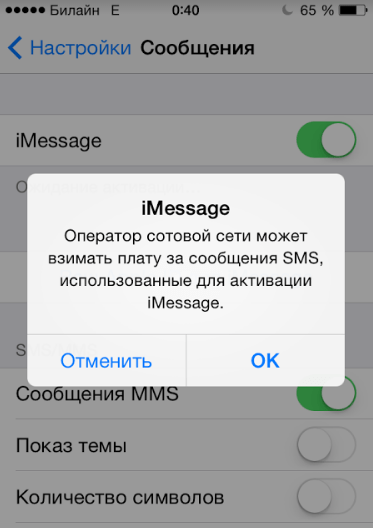 В более ранних версиях iOS это могло выглядеть иначе в настройках.
В более ранних версиях iOS это могло выглядеть иначе в настройках.
Для потомков вот несколько старых изображений того, как выглядели экраны настроек приложений iMessage и Сообщения, когда iMessages впервые дебютировал:
И включение iMessage:
И настройки iMessage для добавления новой контактной информации для себя и дополнительной настройки:
И оригинальный значок сообщений iMessage:
Наслаждайтесь использованием сообщений и iMessage, и не забудьте также ознакомиться с некоторыми советами для iOS.
Связанные
6 советов по устранению неисправности текстовых / iMessages на iPhone (включая iOS 11.3)
Вопрос
«Привет, мой заказ imessage испортился. . Это действительно расстраивает, так как мне трудно определить, какое сообщение получено и в какое время. Сообщения перепутаны. Например, когда я отправляю сообщение своей жене и она немедленно отвечает на это, невероятно, что ее сообщение отображается перед моим сообщением в разговоре.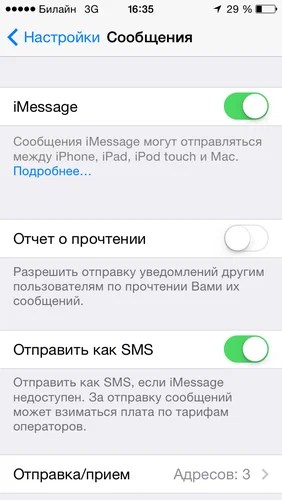 Есть ли у кого-нибудь такая же проблема? Как тогда вы ее решили? Пожалуйста, помогите! »
Есть ли у кого-нибудь такая же проблема? Как тогда вы ее решили? Пожалуйста, помогите! »
Об этой проблеме, заключающейся в том, что iMessage / текстовые сообщения отображаются в истории чата не по порядку, в наши дни сообщают многие пользователи iPhone. Полученные и отправленные сообщения размещаются в приложении случайным образом, из-за чего люди не могут определить правильный порядок разговора. Проблема очень неприятная, так как многие люди жалуются, что пропустили какое-то важное сообщение из-за того, что пропустили сообщения, неуместные в истории чата.Apple еще не объявила причину и решение этой проблемы. Однако у нас есть несколько советов, которые, возможно, помогут решить эту проблему. Надеемся, вы решите проблему из списка, приведенного ниже.
6 советов по устранению неисправности текстовых сообщений iPhone / iMessages
1. Отключите iMessage, а затем снова включите его
Если эта проблема никогда не возникала с текстовыми сообщениями и только ваши сообщения iMessage прибывают в неправильном порядке, вы можете попробовать это быстрое исправление — выключить iMessage, затем подождать некоторое время и включить его. Это обновит приложение, и вы, вероятно, начнете получать сообщения последовательно. Для этого перейдите в «Настройки»> «Сообщения»> «iMessage» и выключите зеленый переключатель, чтобы отключить приложение. Через 10-15 секунд снова включите его, снова сдвинув переключатель в другую сторону. Посмотрите, работает это или нет. Если нет, переходите к следующему совету.
Это обновит приложение, и вы, вероятно, начнете получать сообщения последовательно. Для этого перейдите в «Настройки»> «Сообщения»> «iMessage» и выключите зеленый переключатель, чтобы отключить приложение. Через 10-15 секунд снова включите его, снова сдвинув переключатель в другую сторону. Посмотрите, работает это или нет. Если нет, переходите к следующему совету.
2. Полный сброс iPhone
В первую очередь вы могли перезагрузить устройство. Иногда нормальный перезапуск не помогает.Поэтому мы рекомендуем вам выполнить полную перезагрузку вашего устройства, что очень легко выполнить. Вот шаги.
Для iPhone 6 и более ранних моделей : одновременно нажмите и удерживайте кнопку «Режим сна / Пробуждение» и кнопку «Домой», пока на экране не появится логотип Apple.
Для iPhone 7 и 7 Plus : этим пользователям необходимо одновременно нажимать кнопки «Уменьшение громкости» и «Сон / Пробуждение» в течение примерно 10 секунд, пока не появится логотип Apple.
Для iPhone 8 и 8 Plus : быстро нажмите и отпустите кнопку увеличения громкости.Сделайте то же самое с кнопкой «Уменьшить громкость». После этого удерживайте кнопку «Сон / Пробуждение», пока на экране не появится логотип Apple.
3. Сбросить все настройки и настройки сети
Еще одно усилие, которое вы должны приложить для решения проблемы с сообщениями, выходящими из строя, — это сброс всех ваших настроек. Это установит для вашего iPhone настройки по умолчанию, то есть настройки на момент покупки устройства. Чтобы выполнить метод, перейдите в «Настройки»> «Общие»> «Сброс»> «Сбросить все настройки».Введите пароль и подтвердите действие.
Вы также можете сбросить настройки сети, если сообщения iPhone или iMessages не работают. Однако этот метод удалит все ваши Wi-Fi или другие сетевые настройки. Для этого нужно нажать «Настройки»> «Общие»> «Сброс»> «Сбросить настройки сети». Введите код доступа и подтвердите действие.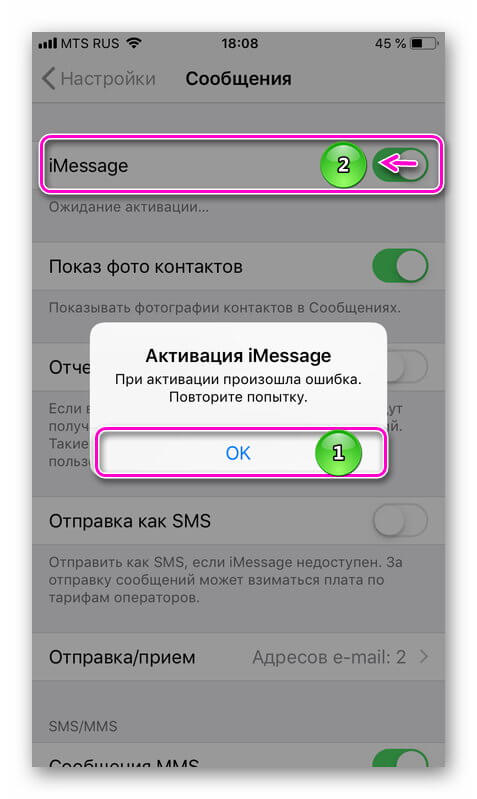
4. Установка даты и времени
Многие из вас могут быть удивлены, узнав, что простое отключение и включение настроек даты и времени может решить проблему.Итак, если тестовые сообщения iPhone / iMessages выходят из строя, просто перейдите в «Настройки»> «Общие»> «Дата и время» и отключите параметр «Установить автоматически». Подождите пару секунд и снова включите опцию. Теперь проверьте, все ли вы получаете сообщения в неправильном порядке. Если, к сожалению, да, следуйте следующему совету.
5. Попробуйте трюк с режимом полета
Вот еще один прием, который можно попробовать, когда сообщения или iMessage приходят в неправильном порядке. Некоторые пользователи iPhone доказывают, что это помогает.Что вам нужно сделать, так это выключить iMessage. Это будет сделано, выполнив шаги, упомянутые выше. После отключения включите «Авиарежим» и выключите устройство. Останьтесь на пару минут и включите устройство.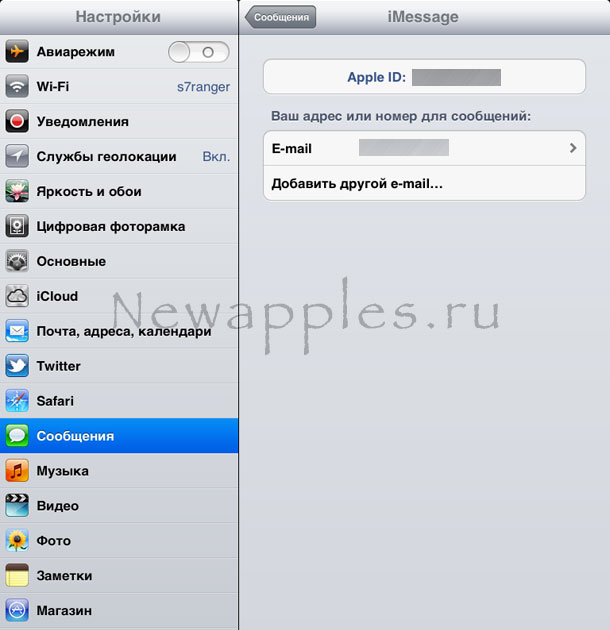 Теперь выключите «Режим полета». Наконец, включите iMessage и попробуйте отправить сообщения, чтобы проверить, отображаются ли они в правильном порядке.
Теперь выключите «Режим полета». Наконец, включите iMessage и попробуйте отправить сообщения, чтобы проверить, отображаются ли они в правильном порядке.
6. Исправьте ошибку iOS без потери данных с помощью стороннего инструмента
Это может быть ошибка iOS, если описанные выше методы не помогают.Если у Apple по-прежнему нет решения для этого, вы можете попробовать сторонний инструмент для исправления iOS. Самый рекомендуемый инструмент, который мы хотели бы представить, — это iMyFone D-Back. Помимо того, что это самый мощный инструмент для восстановления данных, он помогает в решении различных проблем iOS с помощью функции «Исправить систему iOS».
Особенности iMyFone D-Back (поддерживается iOS 12)
1,000,000+ Загрузки
Основные характеристики:
- «Система исправлений iOS» предлагает три различных режима, которые устраняют различные проблемы iOS.Вы можете исправить ошибки iOS без потери данных в «Стандартном режиме»,
- Вы можете использовать программу, чтобы исправить проблемы iOS, такие как зависание логотипа Apple / режим восстановления / белый экран, случайный перезапуск, ошибки iTunes, такие как 4013, 21 и т.
 Д.
Д. - Этот инструмент также может восстанавливать более 20 типов удаленных данных на iPhone / iPad / iPod touch.
- Эта программа на 100% безопасна и надежна, и она была признана такими известными сайтами, как Macworld и Makeuseof.
Как использовать iMyFone D-Back
Шаг 1 Загрузите и откройте инструмент на своем ПК и нажмите «Исправить систему iOS».Подключите iPhone к ПК и выберите «Стандартный режим» из указанных режимов.
Шаг 2 Следуйте инструкциям на экране, чтобы перевести устройство в режим DFU или режим восстановления на следующем экране, чтобы программа могла обнаружить устройство.
Шаг 3 Программа легко обнаружит ваше устройство, что в конечном итоге поможет вам получить подходящую прошивку для вашего iPhone. Вам просто нужно нажать на кнопку «Скачать».
Наконец, нажмите «Начать исправление», и программа начнет исправлять iOS. Пожалуйста, подождите немного.
Пожалуйста, подождите немного.
iMessage не работает на iOS 14? Вот как можно исправить iMessage на iOS 14 — Dr.Fone
Распространенные причины, по которым iMessage на iOS 14 не работает
Прежде чем обсуждать различные способы исправить iMessage, не работающий на iOS 14, давайте рассмотрим некоторые из его распространенных триггеров. В идеале может быть одна из следующих причин не отправлять iMessage на iOS 14.
- Возможно, ваше устройство не подключено к стабильной сети или Wi-Fi
- Контакт, с которым вы пытаетесь связаться, мог заблокировать вас или выйти из строя.
- После обновления iOS 14 могут произойти некоторые изменения в настройках устройства.
- Есть вероятность, что некоторые жизненно важные компоненты для iMessage могут не быть загружены на ваше устройство.
- Текущая версия iOS 14, которую вы используете, может быть нестабильной.
- На вашем устройстве может быть проблема, связанная с SIM-картой или услугами Apple.

- Любая другая проблема с программным обеспечением или прошивкой также может вызвать сбой в работе iMessage на iOS 14.
Исправление 1: перезагрузите iPhone
Если iMessage не работает на iOS 14 и вы знаете, что это вызвано незначительной проблемой, подумайте о перезагрузке устройства.Это сбросит его текущий цикл питания и перезагрузит телефон. Если вы используете устройство старого поколения, просто нажмите кнопку питания сбоку. Для iPhone 8 и более новых моделей необходимо нажать кнопку увеличения / уменьшения громкости и боковую клавишу.
На экране отобразится ползунок питания, по которому можно провести, чтобы выключить устройство. Теперь подождите не менее минуты после выключения устройства и снова нажмите кнопку питания, чтобы включить его.
Fix 2: Включение / выключение режима полета
В основном эта проблема iMessages на iOS 14 вызвана проблемой, связанной с сетью.Чтобы легко это исправить, вы можете сбросить настройки сети, воспользовавшись режимом полета. Это встроенная функция iPhone, которая полностью отключает его сетевые службы. Вы можете перейти в Центр управления iPhone или перейти в раздел «Настройки»> «Самолет», чтобы включить его.
Это встроенная функция iPhone, которая полностью отключает его сетевые службы. Вы можете перейти в Центр управления iPhone или перейти в раздел «Настройки»> «Самолет», чтобы включить его.
После включения режима полета подождите несколько секунд, так как на вашем устройстве не будет сети. Теперь вернитесь в его настройки или в Центр управления, чтобы выключить его. Это приведет к сбросу настроек сети вашего iPhone и устранению проблемы, в которой iMessage не работает с iOS 14.
Исправление 3: сброс функции iMessage
Если текст или iMessage в iOS 14 по-прежнему не работают, перейдите в «Настройки» устройства> «Сообщения». Отсюда вам необходимо убедиться, что функция iMessage включена и вы вошли в активную учетную запись Apple. Если нет, вы можете просто нажать на кнопку входа и ввести здесь свой Apple ID и пароль.
Вы также можете отключить функцию iMessage в iOS 14 и подождать некоторое время. Теперь включите переключатель, чтобы функция iMessage сбросилась и начала работать плавно.
Fix 4: Обновление до стабильной версии iOS
Если вы используете бета-версию iOS 14, вы не сможете отправлять iMessage на iOS 14. Это связано с тем, что большинство бета-версий iOS нестабильны и не рекомендуются для стандартных пользователей. Вы можете либо понизить версию своего устройства до предыдущей стабильной версии, либо дождаться общедоступного выпуска iOS 14.
Если стабильная версия iOS 14 вышла, просто перейдите в «Настройки»> «Основные»> «Обновление ПО» вашего телефона, чтобы просмотреть профиль iOS 14.Теперь просто нажмите кнопку «Загрузить и установить» и подождите, пока ваш телефон перезагрузится с установленным обновлением.
Fix 5. Сбросьте настройки iPhone
Иногда пользователи не могут отправлять iMessages на iOS 14 из-за некоторых изменений в настройках их устройств. Чтобы исправить это, вы можете просто сбросить настройки на своем iPhone до значений по умолчанию. Для этого перейдите в «Настройки» iPhone> «Основные»> «Сброс», чтобы получить доступ к различным параметрам.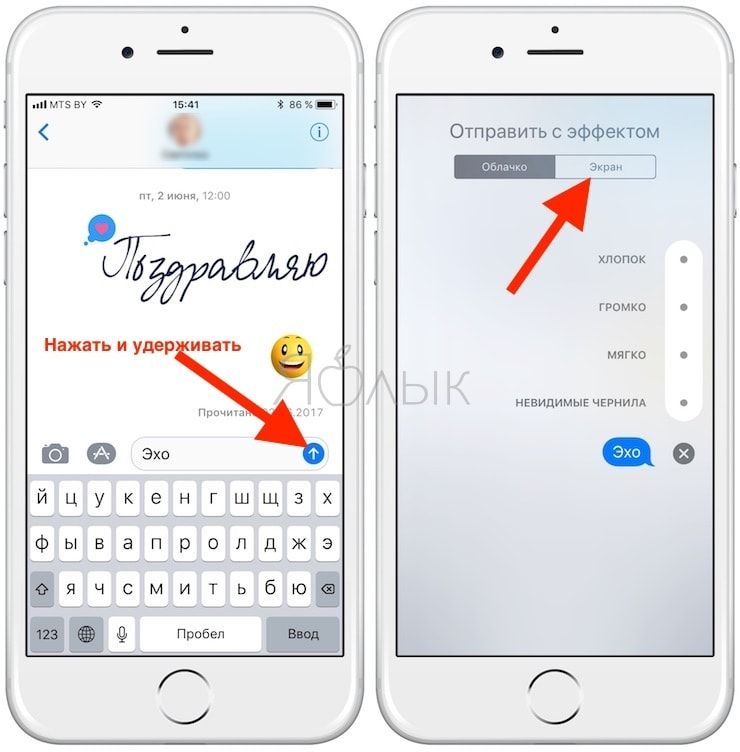 Сначала вы можете просто сбросить настройки сети и ввести пароль устройства, чтобы подтвердить свой выбор.
Сначала вы можете просто сбросить настройки сети и ввести пароль устройства, чтобы подтвердить свой выбор.
Теперь подождите некоторое время, так как ваш iPhone будет перезагружен с настройками сети по умолчанию. Если текст / iMessage на iOS 14 по-прежнему не работает, вы также можете выполнить сброс настроек устройства до заводских. Просто зайдите в «Настройки»> «Основные»> «Сброс» и на этот раз выберите «Удалить все содержимое и настройки». Однако вы должны знать, что это действие удалит все сохраненные данные с вашего телефона.
Вот и все! Теперь, когда вы знаете 5 различных способов исправить iMessage, не работающий с проблемой iOS 14, вы можете легко решить ее.Я придумал различные прошивки и сетевые решения для исправления проблем с текстом или iMessage в iOS 14, которые может реализовать любой. Однако, если вы не можете отправлять iMessages на iOS 14 из-за бета-обновления, вы можете либо понизить версию своего устройства, либо дождаться его стабильной версии.
4 простых способа восстановить удаленные сообщения iMessages на iPhone (100% успех)
Резюме
Важные сообщения iMessages были удалены на iPhone? Не плачьте и прочтите этот пост, чтобы узнать о способах 4 вернуть удаленные сообщения iMessages, SMS и MMS на iPhone с резервной копией или без нее, даже на последних iPhone XS, XR, X, 8, 7 и т. Д.поддерживаются.
Д.поддерживаются.
«Я случайно удалил старые сообщения iMessages от жены, которые были очень важны для меня? Могу ли я вернуть удаленные сообщения iMessages?»
Да, можно.
Отправка сообщений через Wi-Fi между iPhone и iPad очень популярна. Однако такие инциденты, как удаление, потеря устройства и т. Д., Могут привести к потере iMessages.
Если вы также сильно страдаете из-за удаленных iMesaages, то вы попали в нужное место.
Этот горшок фокусируется на 4 способах (работает для новичков), чтобы помочь восстановить удаленные сообщения iMessages на iPhone с резервной копией или без нее.
Часть 1. Как восстановить удаленные сообщения iMessages без компьютера
Случайно удаленные сообщения iMessages на iPhone, но хотите их восстановить? Вы можете легко сделать это без компьютера.
Что вам нужно, так это включить Интернет-соединение на вашем iPhone и убедиться, что вы делали резервную копию iCloud ранее для удаленных сообщений iMessages.
Теперь давайте рассмотрим шаги подробнее.
Шаг 1. Сбросьте iPhone
На своем iPhone перейдите в «Настройки»> «Общие»> «Сброс»> «Стереть все содержимое и настройки», чтобы восстановить заводские настройки iPhone.
Здесь сотрет все на вашем iPhone, чтобы сделать его «Новым».
Шаг 2. Восстановление из резервной копии iCloud
После заводских настроек вашего iPhone вы будете перенаправлены на экран «Приложения и данные». Нажмите «Восстановить из резервной копии iCloud».
Войдите в свою учетную запись iCloud и выберите одну резервную копию, чтобы вернуть все сообщения iMessages на свой iPhone. (Учетная запись iCloud забыта и блокировка iCloud? Просто снимите блокировку iCloud здесь.)
Смотрите здесь:
1. Если вы выберете способ восстановления удаленных сообщений iMessages, все данные и настройки на вашем iPhone в настоящее время будут перезаписаны и заменены предыдущей резервной копией iCloud .
2. Однако возникает вопрос, если вы НЕ получили резервную копию iMessages, как вернуть удаленные сообщения iMessages? Не беспокойтесь, просто прочтите следующую часть.
Часть 2. Как восстановить удаленные сообщения iMessages без резервного копирования
Резервное копирование iPhone — хорошая привычка, позволяющая избежать потери данных. Однако, если вам не повезло, что вы забыли сделать резервную копию iMessages перед удалением, возможно ли восстановить iMessages?
Ответ — да.
Вам понадобится программа для восстановления данных iPhone, Apeaksoft iPhone Data Recovery, которая позволяет безопасно и быстро восстанавливать удаленные данные с резервным копированием или без него.
FoneLab — iPhone Data Recovery
- Восстановление удаленных сообщений iMessages прямо с iPhone XS / XR / X / 8/7/6/5/4 / 3GS, iPad Pro и т. Д. Без резервного копирования.
- Получить потерянные сообщения iMessages из iTunes и резервной копии iCloud с iPhone.
- Восстановление других данных, таких как контакты, текстовые сообщения, вложения сообщений, история чата WhatsApp и т. Д. На iPhone.
Теперь давайте разберем процесс.
Шаг 1. Сканирование iPhone
Загрузите и установите iPhone Data Recovery на компьютер.Это программное обеспечение поддерживает Windows и Mac, и вы можете выбрать тот, который вам нравится. Нажмите «Восстановление данных iPhone».
Используйте USB-кабель для подключения iPhone к ПК / Mac и щелкните первый режим на левой панели, «Восстановление с устройства iOS»> «Начать сканирование», чтобы просканировать свой iPhone.
Шаг 2. Просмотр старых сообщений iMessages
После завершения процесса сканирования вы сможете увидеть все типы данных на дисплее вашего iPhone в этом программном обеспечении.
Нажмите «Сообщения», чтобы просмотреть все удаленные и существующие текстовые сообщения и iMessages (текстовые сообщения VS iMessages).
Если вы хотите видеть только удаленные элементы, просто поверните переключатель «Отображать только удаленные элементы», чтобы просмотреть все удаленные сообщения iMessages.
Шаг 3. Восстановить удаленные сообщения iMessages с iPhone
После того, как вы найдете удаленные элементы, установите флажок и нажмите «Восстановить», чтобы сохранить удаленные сообщения iMessages iPhone на компьютер в виде CSV, HTML и прикрепленных файлов.
Посмотрите видео, чтобы узнать, как восстановить удаленные сообщения iMessages на iPhone.
Получите краткое видеоруководство по восстановлению удаленных сообщений iMessages с iPhone XS / XR / X / 8/7/6/5/4
Это все, что iPhone Data Recovery может сделать для вас?
Фактически нет.
Как упоминалось выше, он может восстанавливать удаленные сообщения iMessages из резервной копии iTunes и iCloud.
Часть 3. Как восстановить удаленные сообщения iMessages из резервной копии iTunes
Здесь проверьте, как iPhone Data Recovery сканирует резервную копию iTunes и экспортирует резервную копию, включая сообщения iMessages, текстовые сообщения, контакты, фотографии и т. Д., На свой компьютер.
Шаг 1. Сканирование резервной копии iTunes
По-прежнему запустите эту программу на своем компьютере, нажмите «Восстановление данных iPhone»> «Восстановить из резервной копии iTunes».Вы можете просмотреть список резервных копий iTunes и выбрать ту, где хранятся стертые сообщения iMessages. Нажмите «Начать сканирование».
Примечание:
Если вы обнаружите, что рядом с резервной копией iTunes есть изображение блокировки, это означает, что резервная копия iTunes зашифрована, и вам необходимо ввести пароль iTunes, чтобы разблокировать ее.
Шаг 2. Просмотрите и загрузите удаленные сообщения iMessages из резервной копии iTunes
Подождите, пока этот инструмент просканирует резервную копию iTunes. После процесса сканирования вы можете увидеть все типы данных, отображаемые на левой панели.
Щелкните «Сообщения», чтобы просмотреть все удаленные сообщения iMessages, SMS и MMS.
Отметьте те, которые вы хотите восстановить, нажмите «Восстановить», чтобы сохранить удаленные сообщения iMessages на компьютер.
Таким образом, вам нужен только компьютер с резервной копией iTunes. Здесь вы также можете узнать, как исправить ошибку «iMessage не доставлено».
Часть 4. Как восстановить удаленные сообщения iMessages из iCloud
Это еще один вариант того, что iPhone Data Recovery может сделать для вас.
По сравнению с первым методом, он позволяет просматривать резервную копию iMessages перед восстановлением и выбирать именно те, которые необходимо восстановить на компьютер, а не на iPhone, что позволяет избежать перезаписи данных на iPhone.
Шаг 1. Войдите в iCloud
Снова запустите iPhone Data Recovery на своем компьютере. Нажмите «Восстановление данных iPhone»> «Восстановить из резервной копии iCloud». Войдите в свою учетную запись iCloud и пароль.
Шаг 2. Загрузите резервную копию iCloud
Выберите файл резервной копии iCloud, который вам нужен, а затем нажмите кнопку «Загрузить» с правой стороны. Подождите несколько секунд, чтобы завершить процесс загрузки файлов резервных копий iCloud.
Шаг 3. Выберите сообщения
Появится всплывающее окно, позволяющее выбрать тип файла, отметьте «Сообщения», чтобы продолжить.
Шаг 4. Доступ и восстановление iMessages из iCloud
Нажмите «Сообщения» в разделе «Сообщения и контакты», включите или отключите отображение удаленных элементов (необязательно), чтобы просмотреть удаленные iMessages, и нажмите кнопку «Восстановить», чтобы восстановить удаленные сообщения iMessages из файлов резервных копий iCloud.
Легко, правда? Вам понадобится учетная запись iClount и пароль.
Часть 5: Часто задаваемые вопросы по восстановлению сообщений iMessages
Можно ли восстановить удаленные сообщения iMessages на iPhone без резервного копирования?
Если вы хотите восстановить удаленные текстовые сообщения на iPhone без файлов резервных копий, вам потребуется Apeaksoft iPhone Data Recovery.Это профессиональный инструмент для сканирования и восстановления удаленных сообщений iMessages на iPhone. Перейдите в раздел «Часть 2» этой статьи, чтобы узнать подробности.
Как найти исчезнувшие сообщения iPhone iMessages?
Вы можете попробовать перезагрузить iPhone, чтобы снова проверить сообщения iMessages. Если вы не можете их найти, вы можете проверить историю сообщений, чтобы увидеть пропавшие сообщения. Или вы можете использовать инструмент восстановления данных, такой как iPhone Data Recovery, чтобы помочь вам вернуть недостающие сообщения.
Как сделать резервную копию сообщений iMessages?
iCloud и iTunes — хорошие варианты для резервного копирования сообщений iMessages.Чтобы узнать о конкретных действиях, ознакомьтесь с этой статьей: Резервное копирование сообщений iMessages.
Из приведенных выше 4 способов восстановления сообщений iMessages с резервной копией или без нее вы можете заметить, что разные методы дают несколько разные результаты.
Первый метод прост без компьютера, но он перезапишет ваши существующие данные, второй метод достаточно безопасен, чтобы сохранить обе данные, даже если вы не получили резервную копию, третий и четвертый способ хорошо подходят для просмотра и восстановления сообщений iMessages из Резервное копирование iCloud или iTunes без входа в iCloud в Интернете или запуска iTunes.Выбирайте лучший по своему желанию.
Теперь вы должны последовать примеру, чтобы восстановить удаленные сообщения iMessages на iPhone.
Вы не можете пропустить здесь:
В качестве другого приложения для обмена сообщениями с использованием Wi-Fi, WhatsApp, если вы потеряли сообщения WhatsApp на своем iPhone, просто посетите здесь: Восстановить удаленные сообщения WhatsApp.
Как выключить iMessage при переключении с iPhone на Android — Phandroid
Привлекали ли вас последние крупные выпуски Android, такие как HTC One M8 и Samsung Galaxy S5, от вашего iPhone? К сожалению, побочный эффект переключения может привести к тому, что ваше новое устройство не сможет принимать текстовые сообщения.К счастью, есть быстрое решение.
Проблема связана с платформой iMessage, которая пересылает сообщения, отправленные на ваш номер через серверы Apple, прежде чем они будут доставлены через соединение для передачи данных телефона. При переключении на телефон стороннего производителя без отключения iMessage сообщения будут по-прежнему маршрутизироваться через серверы Apple от вашего нового телефона (если вы не меняли номера телефонов), что приведет к невозможности доставки указанных сообщений.
Итак, очевидно, что для решения проблемы достаточно отключить iMessage.Ниже мы подробно описываем несколько шагов, которые вы можете предпринять для восстановления функций обмена сообщениями на Android, отключившись от протокола обмена сообщениями Apple.
Отключить iMessage на iPhone
Самый простой способ отключить iMessage — это сделать это на своем старом iPhone. Для выполнения задачи нужно изменить лишь несколько незначительных настроек. Вот как это сделать:
- Откройте приложение «Настройки »
- Tap Сообщения
- Переключить iMessage выключить
Кроме того, если у вас нет других устройств iOS и вы хотите полностью отказаться от связи с iMessage, вы можете полностью выйти из своей учетной записи.Для этого потребуется всего несколько шагов.
- Откройте приложение Настройки
- Tap Сообщения
- Нажмите Отправить и получить
- Нажмите на свой Apple ID
- Во всплывающем меню нажмите Выйти
Это должно решить проблему, но имейте в виду, что серверам Apple может потребоваться день или два, чтобы зарегистрировать изменения и восстановить нормальную работу текстовых сообщений.Если это не приведет к исправлению, теперь мы можем перейти к другим возможным решениям.
Отключить iMessage с iPad, Mac или другого устройства iOS
Если у вас iPad, возможно, вам также потребуется отключить iMessage на планшете. То же самое относится к другим подключенным устройствам iOS, таким как iPod Touch или дополнительный iPhone, а также к любым компьютерам Mac, на которых работает iMessage.
Отключение iMessage с iPad или другого устройства iOS
Процесс отключения iMessage на iPad или другом устройстве iOS практически идентичен методу, используемому для iPhone.Выполните следующие действия:
- Откройте приложение «Настройки »
- Tap Сообщения
- Переключить iMessage выключить
Если, однако, вы хотите продолжить использование iMessage на своем iPad или другом устройстве, вы можете отключить свой номер от устройства, не отключая сообщения полностью.
- Откройте приложение Настройки
- Tap Сообщения
- Нажмите Отправить и получить
- Найдите свой номер под Вы можете связаться с iMessage по телефону
- Снимите отметку с номера, нажав на него
Отключить iMessage на Mac
Если вы используете iMessage на своем Mac со связанным номером телефона, вам может снова потребоваться деактивировать службу здесь.
- Запустить приложение Сообщения
- В строке меню щелкните Сообщения> Настройки
- Перейдите на вкладку Учетные записи
- Меньше С вами можно связаться по телефону , снимите флажок рядом с вашим номером телефона
Если ничего не помогает…
Если описанные выше методы не позволяют отключить iMessage и восстановить правильную работу сообщений на вашем устройстве Android, есть несколько последних мер, которые стоит попробовать.
Если ваш iPhone — ваше единственное устройство iOS, выполняет сброс к заводским настройкам и стирает данные должны успешно удалить связь вашего номера с iMessage. Вы можете найти полные инструкции по процессу по ссылке . Если вы планируете продавать свой старый iPhone, вам все равно следует выполнить сброс. Не забудьте сделать резервную копию важных данных и файлов.
Опять же, если ваш iPhone является вашим единственным устройством iOS (и в случае, если сброс к заводским настройкам не сработал или вы не хотите стирать сохраненные данные вашего телефона), вы можете найти успех в , отменив регистрацию вашего iPhone .Для этого войдите в свой Мой профиль поддержки на сайте Apple и нажмите «X» рядом со своим iPhone. Имейте в виду, что это может повлиять на условия гарантийного обслуживания, такого как Apple Care.
Если вы безуспешно исчерпали все варианты, вашим последним шагом будет , чтобы позвонить в службу поддержки Apple по номеру 1-800-MY-APPLE и попросить отключить iMessage вручную. Вам потребуется некоторая основная информация, такая как ваш Apple ID и пароль, а также номер телефона, о котором идет речь.Опять же, прежде чем изменения вступят в силу, может пройти несколько дней.
Как передать iPhone SMS / iMessages на iPhone 8/7 / 6S / 6 (Plus)
Резюме : Купите новый iPhone 8/7 и не знаете, как перенести SMS со старого iPhone на новый? Это руководство покажет вам 2 простых способа синхронизировать сообщения с одного iPhone на другой.
Обновление до нового iPhone 8 или iPhone 7 — это увлекательно. Вы сможете пользоваться множеством новых функций и возможностей.Но одна из проблем обновления — это процесс передачи данных, особенно файлов текстовых сообщений. Вы можете передать SMS / iMessages со старого iPhone на новый iPhone . Например:
* Восстановление удаленных данных с iPhone iPad с / без резервного копирования
* 3 способа резервного копирования и восстановления данных с iPhone
« Я купил новый iPhone 8 под управлением iOS 11, однако мой старый iPhone 5S работает под управлением iOS 9. Есть ли лучшие способы передачи текстовых сообщений с iPhone 5s на iPhone 8 без потери данных? “—Yahoo Apple Обсуждения
Когда мы получаем новый iPhone 8/7 / 6S / 6 / (Plus) или iPhone SE, первое, что нам нужно сделать, это перенести данные со старого iPhone на новый, и вы, конечно, не захотите чтобы оставить свои текстовые сообщения.Следуя пошаговой инструкции ниже, вы можете копировать сообщения с iPhone на iPhone двумя простыми способами.
Часть 1. Один клик для передачи текстовых сообщений (SMS) с iPhone на iPhone 8/7 / 6S / SE
Безусловно, вы можете передавать текстовые сообщения со своего старого iPhone на новый iPhone с помощью стороннего инструмента передачи SMS с iPhone. Здесь мы рекомендуем вам использовать этот iPhone для передачи SMS с iPhone — программу передачи по телефону и инструмент iOS Manager, оба предоставляют вам самый эффективный и простой способ резервного копирования и передачи текстовых сообщений с iPhone на iPhone без потери данных.Теперь вы можете бесплатно загрузить этот инструмент для быстрой передачи SMS со старого iPhone на новый iPhone . Более того, Phone Transfer также может помочь вам передать контактов, фотографии, видео, историю звонков, заметки, музыку и т. Д. С iOS. на ios, с ios на android, с android на ios напрямую. Этот перенос телефона хорошо работает с iPhone 8 / 7S (Plus), iPhone SE, iPhone 6/6 Plus, iPhone 6S / 6S Plus, iPhone 7/7 Plus, iPhone 5S / 5, iPhone 4S / 4 и т. Д. Нажмите здесь, чтобы перенести контакты с iPhone на iPhone с его помощью.
iPhone SMS Transfer — передача текста с iPhone на iPhone и резервное копирование сообщений с iPhone на компьютер
Если вы купили новый iPhone 7 и ранее использовали старый iPhone 5s / 5 / 4s, вы можете использовать эту передачу по телефону для передачи любых или всех ваших сообщений SMS / iMessage на компьютер или новый iPhone 7, а также для передачи фотографий в Фотопленка, фотопоток или библиотека фотографий, музыка, плейлисты, видео, контакты, заметки, журналы вызовов, приложения, сообщения WhatsApp и т. Д.
Шаг 1. Запустите передачу по телефону на ПК / Mac
Прежде всего, загрузите перенос телефона и запустите его на своем компьютере, если вы используете Mac, загрузите перенос телефона (версия для Mac) бесплатно.
Шаг 2. Подключите два iPhone к компьютеру через USB
Подключите оба iPhone к одному компьютеру с помощью USB-кабелей. Передача обнаружит их модели и отобразится на панели после их подключения.
Есть окошко «Очистить данные перед копированием». Установите этот флажок, если хотите удалить все SMS с нового iPhone и сохранить только SMS со старого iPhone. Не устанавливайте этот флажок, если вы не собираетесь стирать какие-либо данные. выберите только текстовые сообщения.
Примечание: нажав « Flip », вы можете изменить направление двух iPhone. Значит, переход будет с нового на старый.
Шаг 3. Копирование текстовых сообщений со старого iPhone на iPhone 8 / 7S / 7 / 6S / 6 (Plus) / SE напрямую
Вы можете передавать SMS, видео, контакты, фотографии и музыку с одного iPhone на новый.Но поскольку все, что вам нужно скопировать, это SMS, вам нужно снять флажки с контактов, музыки и фотографий.
Когда это будет сделано, нажмите « Начать передачу ». Phone Transfer начнет копировать все текстовые сообщения с одного iPhone на другой. Все, что вам нужно, — это чтобы оба iPhone были хорошо подключены.
Всего несколько шагов, и вы можете перенести текстовые сообщения со старого iPhone на новый iPhone (iPhone 7/8 plus). С помощью функции передачи с телефона на телефон вы также можете передавать фотографии, контакты, видео, сообщения о звонках и т.д. между двумя iPhone.Загрузите этот мощный инструмент передачи по телефону ниже.
Часть 2. Как синхронизировать сообщения iPhone с iPhone 8/7 / 6S / SE с iCloud
Резервное копированиеiCloud — еще одно решение для полной передачи сообщений iPhone другому. Вы можете восстановить свой новый iPhone из резервной копии и перенести на него все данные, включая сообщения, которые вы скопировали.
Но вы должны знать, что восстановление из резервной копии может занять много времени и зависит от объема данных, содержащихся в резервной копии, и скорости вашего Интернет-соединения.
1. Подключите старый iPhone 4 / 4S / 5 / 5S к источнику питания и включите Wi-Fi.
2. Нажмите Настройки > iCloud > Хранение и резервное копирование .
3. Включите iCloud Backup .
4. Нажмите кнопку Создать резервную копию сейчас .
5. Включите новый iPhone 7 / 6S / SE. Затем нажмите Восстановить из резервной копии iCloud и Далее.
Примечание. Если вы уже прошли процесс настройки, вам необходимо выполнить сброс настроек iPhone.Нажмите на Настройки > Общие > Сбросить > Стереть все содержимое и настройки .
6. Введите свой Apple ID и пароль.
На вашем новом устройстве iPhone 7 / 6S / SE теперь отображаются все ваши сообщения со старого iPhone, а также все ваши другие приложения, фотографии, электронные письма и другие данные приложений.
Минусы: Синхронизация SMS со старого iPhone на новый с помощью iCloud может быть немного сложнее и стоить вам слишком много времени, чтобы закончить.Первое решение, позволяющее передавать SMS между iPhone через Phone Transfer, проще и эффективнее, чем использование iCloud. Всего за три простых щелчка мыши вы можете выполнить задачу передачи данных самостоятельно.
Бесплатно загрузите Phone Transfer и посмотрите видеоинструкцию по синхронизации данных со старого iPhone на новый одним щелчком мыши:
Can’t Miss: как восстановить удаленные текстовые сообщения с iPhone
Советы: Если вы хотите продать свой старый iPhone, чтобы обеспечить безопасность ваших важных сообщений, не забудьте навсегда удалить все текстовые сообщения на iPhone, чтобы никто не смог получить ваши SMS на старый iPhone, пожалуйста, прочтите это руководство по удалению текстовых сообщений. с айфона навсегда перед продажей.
Статьи по теме
Купили новый iPhone 6S и использовали старый iPhone 5 раньше? Прочтите эту статью, вы можете знать простой способ переноса контактов и других файлов со старого iPhone на новый iPhone 6S в 1 клик, а также фотографий, sms, imessages, заметок, видео, музыки, сообщений WhatsApp и т. Д.
Ты из сообщений WhatsApp, хранящихся на твоем старом iPhone? Хотите перенести историю чата WhatsApp со старого iPhone на новый iPhone, с iPad на новый iPhone? В этой статье вы найдете простое руководство по переносу сообщений WhatsApp с iPhone 3GS / 4 / 4S / 5 / 5S на 6 / 6S / 7 / SE прямо.
Беспокоитесь ли вы об удалении SMS, сообщений на iPhone по неосторожности или об утере SMS с iPhone из-за обновления iOS 9, взлома или сброса настроек? Следуйте этому руководству по использованию для резервного копирования SMS с iPhone на компьютер и восстановления их после сброса настроек.
Пожалуйста, включите JavaScript, чтобы просматривать комментарии от Disqus.

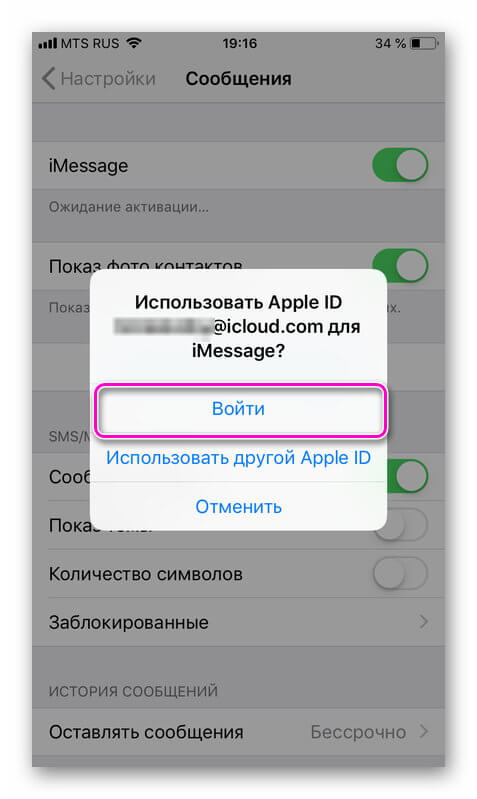 И таких сообщений нужно отправить 2-3 подряд. чтобы их Apple-девайсы смогли уяснить, что iMessage вы больше не пользуетесь. Немножко хлопотно, конечно, но иначе пока никак.
И таких сообщений нужно отправить 2-3 подряд. чтобы их Apple-девайсы смогли уяснить, что iMessage вы больше не пользуетесь. Немножко хлопотно, конечно, но иначе пока никак.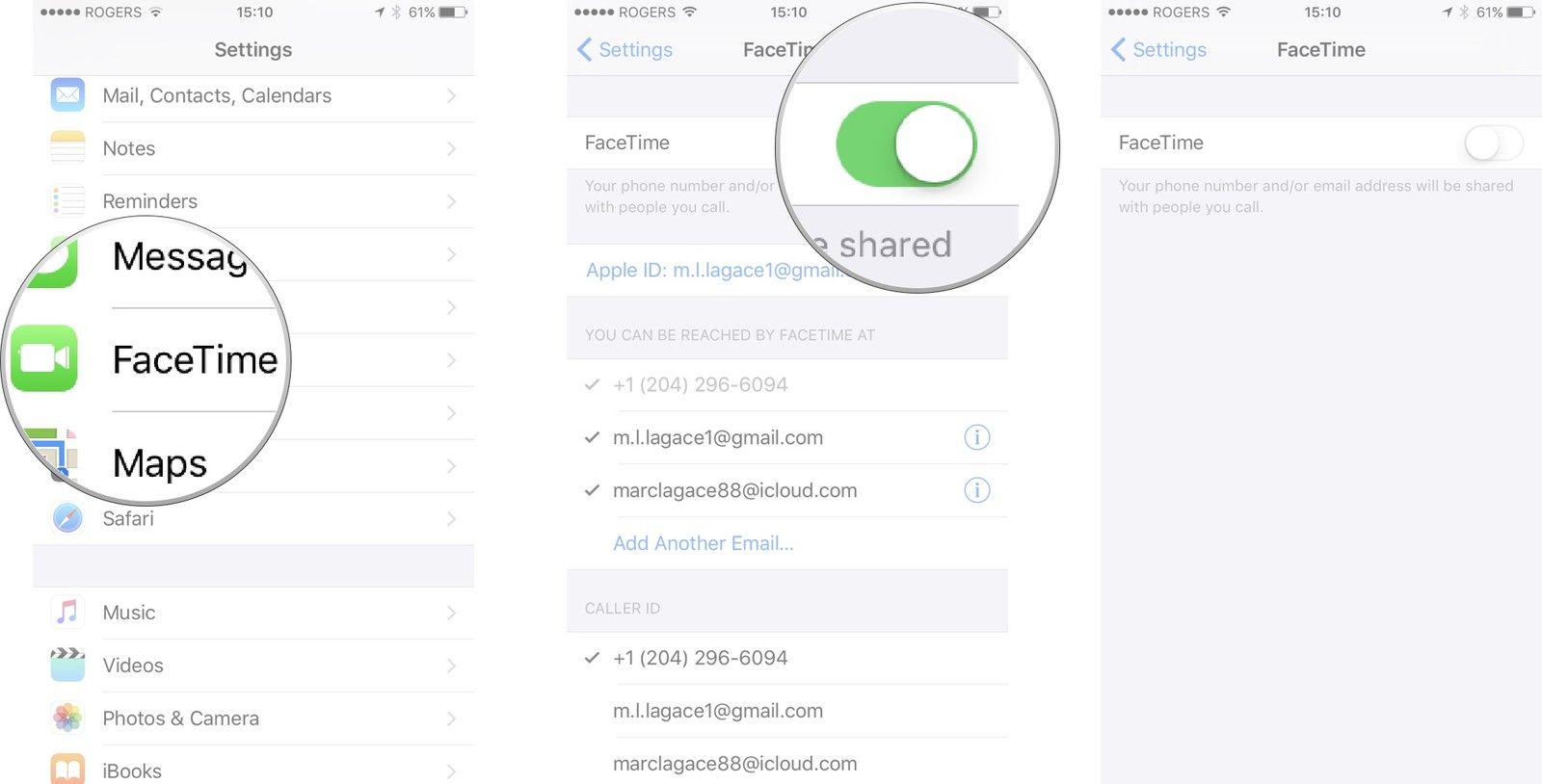
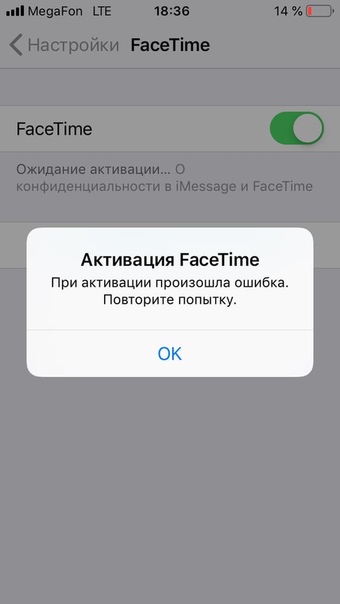
 Банальный перезапуск вполне может справиться с проблемой, и, если все в порядке, сообщение должно отправиться автоматически при включении.
Банальный перезапуск вполне может справиться с проблемой, и, если все в порядке, сообщение должно отправиться автоматически при включении. Д.
Д.